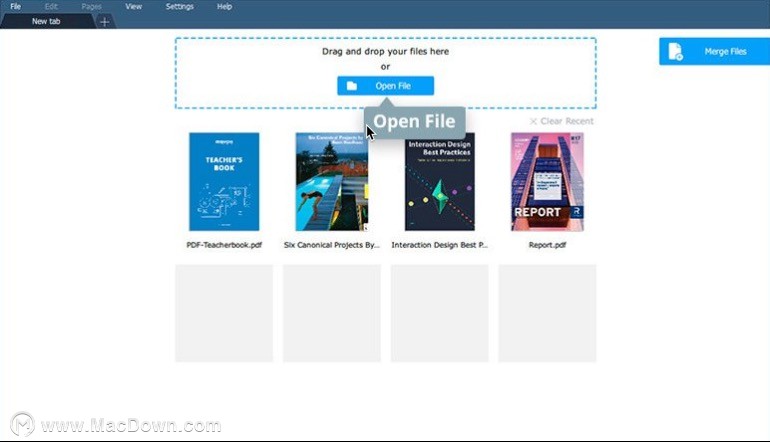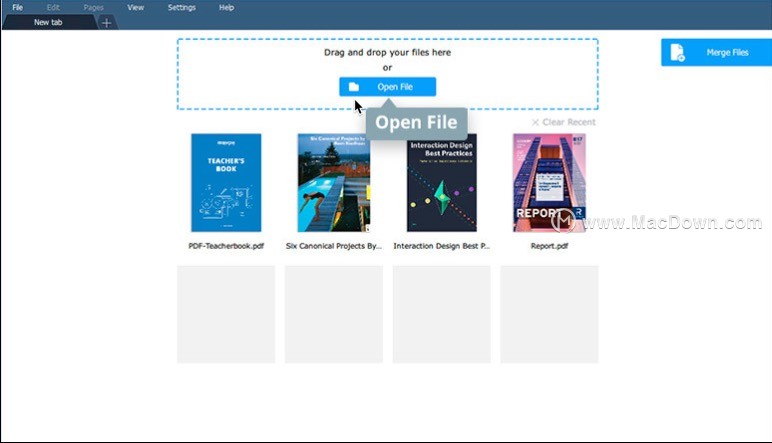使用文档页面在Mac上组合成PDF方法如下:
1、下载安装...
有的时候我们需要将多个PDF组合。但我们如何使用Movavi PDF Editor将多个PDF文件组合?下面小编将详细给大家介绍
使用文档页面在Mac上组合成PDF方法如下:
1、下载安装Movavi PDF Editor。点击下方立即下载。
2、准备文件
使用程序窗口顶部的“ 打开文件”按钮在PDF编辑器中打开文件。打开两个或多个要从中收集不同选项卡中的页面的文件。
Persecond是什么软件?Persecond作为延时摄影视频制作工具值得推荐的7大理由
Persecond是什么软件?Persecond是一款应用于Mac系统的延时摄影视频制作工具,界面简洁精美,可以轻松制作延时摄影视频。支持轻松导入图像序列,可随意修剪序列长度。
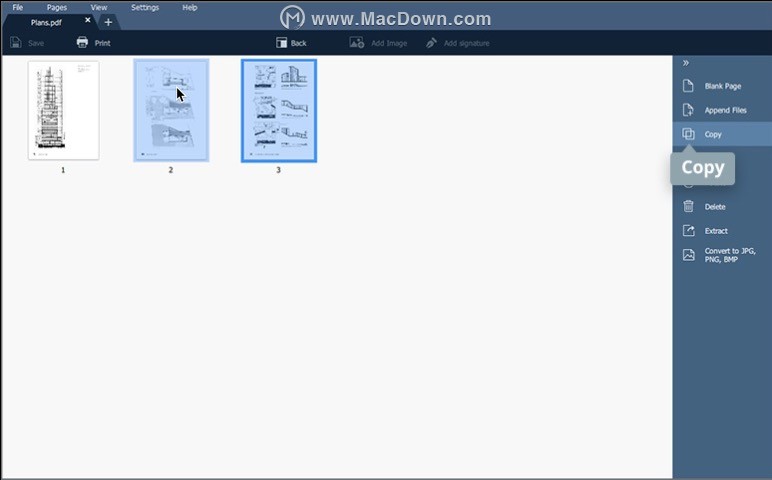
3、从不同文档中收集单个页面
从第一个PDF文件中删除不需要的页面。然后,从其他文件复制页面,并通过拖放或使用“ 管理页面”模式菜单中的“ 复制”和“ 粘贴”命令将它们插入到第一个文件中。
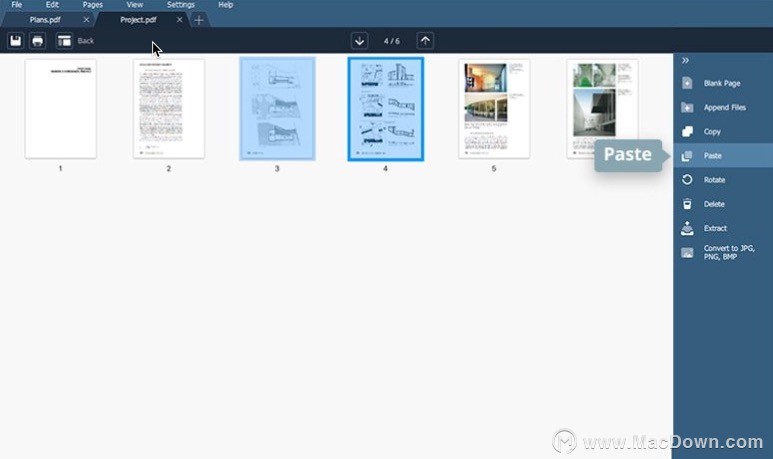
4、保存文件
使用菜单栏中的“ 保存”或“ 另存为”命令保存文件。
以上就是小编为大家带来使使用Movavi PDF Editor附加文件功能将多个PDF文件与图像合并详细介绍。还有更多详细、实用的功能,大家快来本站Macdown自行探索一番吧。
延时摄影视频制作工具Persecond好用吗?persecond mac系统要求是什么?
Persecond是一款应用于Mac系统的延时摄影视频制作工具,界面简洁精美,可以轻松制作延时摄影视频。支持轻松导入图像序列,可随意修剪序列长度。